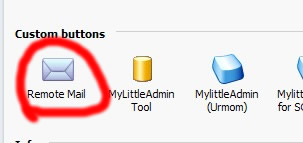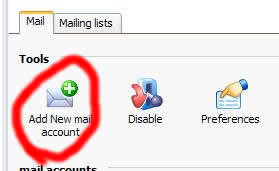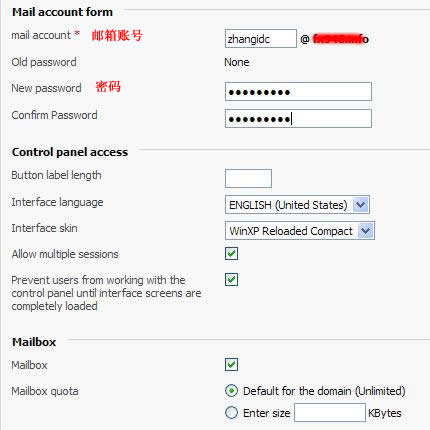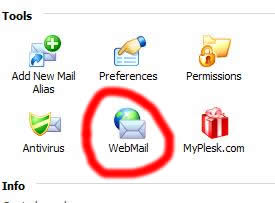Plesk/创建邮箱账号
来自站长百科
在LunarPages的Windows主机中可以添加多个电子邮箱账号,这样我们就可以通过多个邮箱账号了,由于Windows主机采用Plesk控制面板,下面就和大家说说创建邮箱账号的具体过程。
Plesk创建邮箱账号过程[ ]
1、首先要登录Plesk面板中,登陆成功后点击左上角的Home选项,然后点击要创建邮箱的域名进入此域名下面操作。
2、然后可以在该页面右边的custom菜单栏下面看到Remote Mail选项,然后选择这个选项,具体设置如下图所示:
3、点击图中红色部分进入到mail操作界面,我们选择Add New Mail Account选项,设置如下图所示:
4、点击后进入创建mail邮箱账号,如图正确的填写邮箱账号和密码,如下图所示:
5、写好后点击OK按钮保存即可,然后可以用这个邮箱账号进入到Webmail进行管理,可以收发邮件(注意mx记录是否正确),如下图找到WebMail然后进入进行管理:
6、这样到这里在LuanrPages主机的Plesk面板中添加邮箱账户的过程就完成了。
Plesk创建邮箱账号说明[ ]
备注:以上设置过程是在Plesk面板中设置的,这里注意MX记录设置要正确。
参考来源[ ]
站长百科原创
Plesk使用手册导航 | ||||||||
|---|---|---|---|---|---|---|---|---|
|